Hướng dẫn sửa lỗi không xem được video trên iOS 10
Có nhiều nguyên nhân gây lỗi không xem được video trên iOS 10. Và hôp nay eLib sẽ hướng dẫn cho bạn khắc phục những lỗi không xem được video trên iOS 10. Bạn đọc hãy cùng nhau tham khảo bài viết dưới đây!
Mục lục nội dung
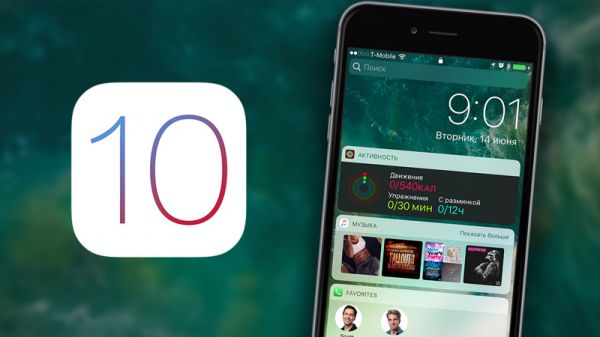
1. Tải lại video gặp lỗi
Trong một vài trường hợp, nguyên nhân phát sinh lỗi này đến từ chính các video mà bạn đã tải về. Có thể bạn đã gặp lỗi đường truyền trong quá trình tải về trước đó, hoặc video upload từ máy chủ đã bị lỗi. Hãy tiến hành tải lại video đó để xác định rõ nguyên nhân lỗi xảy ra.
2. Xóa các Tweak trong Cydia
Đối với các thiết bị iOS đã jailbreak, việc cài các tweak chưa tương thích hoặc xung đột các tweak sau khi cài đặt cũng sẽ gây ra một số lỗi trên thiết bị của bạn. Việc bạn cần làm là xóa các tweak vừa cài đặt hoặc kiểm tra lại các tweak đã cài từ trước đó.
3. Chuyển đổi định dạng video sang định dạng tương thích với iPhone
Một trong những nguyên nhân không xem được video trên thiết bị iOS là do định dạng video mà bạn mở không được hỗ trợ trên các thiết bị iPhone. Do đó để khắc phục lỗi, bạn hãy thử chuyển đổi định dạng video sang các định dạng được iPhone hỗ trợ.
H.264, lên đến 1.5Mbps, 640 x 480 pixel, 30 khung hình mỗi giây, Baseline Profile phiên bản Low-Complexity với chuẩn audio AAC-LC lên đến 160 Kbps, 48kHz, âm thanh Stereo trong .m4v, .mp4, và các định dạng tập tin .mov.
H.264 video, lên đến 768kbps, 320 x 240 pixel, 30 khung hình mỗi giây, Baseline Profile phiên bản Level 1.3 với chuẩn audio AAC-LC lên đến 160 Kbps, 48kHz, âm thanh Stereo trong .m4v, .mp4, và các định dạng tập tin .mov.
MPEG-4 video, lên đến 2.5Mbps, 640 x 480 pixel, 30 khung hình mỗi giây, Simple Profile với chuẩn audio AAC-LC lên đến 160 Kbps, 48kHz, âm thanh Stereo trong .m4v, .mp4, và các định dạng tập tin .mov.
4. Khởi động lại thiết bị
Rất có thể một trong những nguyên nhân mà bạn không xem được video trên điện thoại iPhone của mình là do iPhone hoặc các ứng dụng bị treo và không hồi đáp với bất cứ các yêu cầu nào cả. Giải pháp để khắc phục vấn đề này là khởi động lại iPhone của bạn: nhấn và giữ nút Mở/Tắt máy cho đến khi trên màn hình xuất hiện thanh trượt màu đỏ. Trượt ngón tay trên thanh trượt để tắt điện thoại iPhone của bạn.
Để khởi động lại iPhone, chỉ cần nhấn và giữ nút Mở/Tắt máy cho đến khi xuất hiện logo Apple.
Nếu iPhone vẫn không hồi đáp sau khi khởi động lại, bạn sẽ phải reset lại thiết bị của mình: Nhấn và giữ đồng thời nút Mở/Tắt máy và nút Home cùng một lúc cho đến khi logo Apple xuất hiện. Quá trình có thể mất đến 10 phút.
5. Buộc thoát ứng dụng Video trên iPhone
Nếu vẫn thất bại trong quá trình mở video bằng ứng dụng trên iPhone, nhấn và giữ nút Mở/Tắt máy trong khoảng vài giây cho đến khi trên màn hình xuất hiện thanh trượt màu đỏ, sau đó nhấn và giữ nút Home cho đến khi thoát ứng dụng. Hoặc bạn có thể kích đúp vào nút Home để hiển thị các ứng dụng đang chạy và vuốt thẻ ứng dụng để thoát ứng dụng.
6. Xóa các ứng dụng bị lỗi
Một trong những nguyên nhân khác gây lỗi trình phát video trên thiết bị iPhone không hoạt động có thể là do các ứng dụng bạn đã cài đặt gần đây là ứng dụng lỗi. Hãy chắc chắn rằng bạn đã xóa các ứng dụng bị lỗi này ra khỏi thiết bị để khắc phục lỗi.
Điều hướng đến vị trí ứng dụng trên màn hình Home screen, sau đó nhấn và giữ biểu tượng ứng dụng cho đến khi trên màn hình hiển thị biểu tượng dấu X. Nhấn chọn biểu tượng dấu X để xóa bỏ cài đặt ứng dụng.
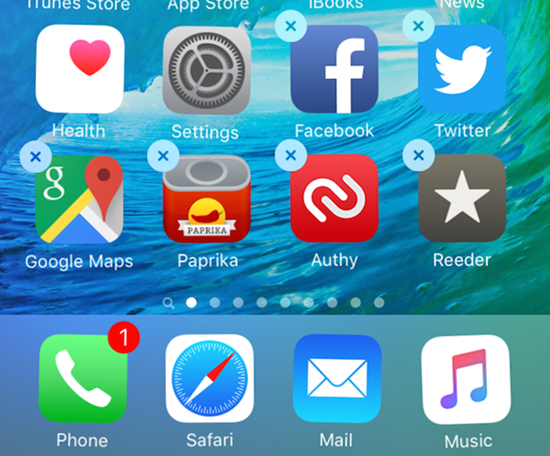
7. Xóa các video bị lỗi
Nếu không mở được video, rất có thể tập tin video mà bạn muốn mở bị lỗi. Dấu hiệu dễ nhận biết nhất là khi bạn mở video đó trên thiết bị iPhone và bị treo hoặc chỉ mở được một đoạn video cụ thể. Chỉ cần xóa tập tin video bị lỗi đó đi là xong và thử mở các video khác xem còn lỗi hay không.
8. Restore thiết bị iOS 10
Nếu đã áp dụng các giải pháp trên mà vẫn không khắc phục được lỗi, tùy chọn cuối cùng cho bạn là restore lại điện thoại iPhone của mình về trạng thái thiết lập ban đầu như lúc mới mua.
Quá trình restore sẽ xóa sạch các dữ liệu trên điện thoại iPhone của bạn. Do đó trước khi tiến hành các bước để restore điện thoại iPhone của mình bạn nên sao lưu toàn bộ dữ liệu trên iPhone hoặc iTunes.
Sử dụng cáp USB để kết nối điện thoại iPhone với iTunes cài đặt trên máy tính.
Trên màn hình iTunes, clck chọn tên iPhone của bạn, sau đó chọn Summary ở góc trên cùng màn hình.
Click chọn Restore iPhone và xác nhận khi được yêu cầu.
Sau khi thiết bị của bạn đã được restore về thiết lập mặc định ban đầu, nó sẽ khởi động lại và bạn sẽ nhìn thất màn hình welcome Slide to set up. Thực hiện theo các bước trên màn hình để cài đặt.
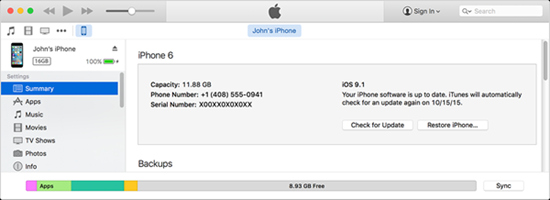
9. Khôi phục lại iPhone, iPad bằng iTunes
Nếu các phương pháp trên không thể giúp bạn khắc phục lỗi không thể phát video trên iOS 10 thì đây là phương pháp cuối cùng dành cho bạn. Phương pháp này sẽ khôi phục thiết bị về cầu hình gốc từ nhà sản xuất.
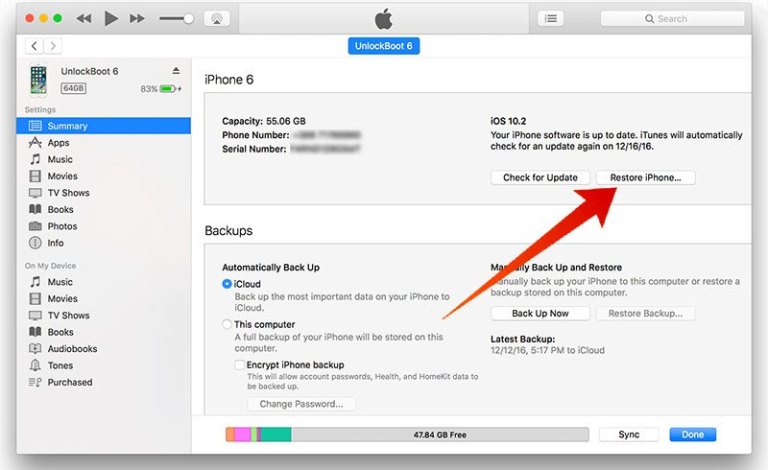
- Kết nối iPhone với PC thông qua cáp kết nối Lightning và khởi động iTunes.
- Trong iTunes, chọn mục iPhone -> Summary -> Restore iPhone.
- Chọn “confirm” khi được yêu cầu.
- Sau khi hoàn tất quá trình khôi phục, bạn chỉ cần thiết lập lại thiết bị từ đầu và khôi phục lại dữ liệu của bạn.
Như vậy bài viết đã Hướng dẫn cho bạn cách sửa lỗi không xem được video trên iOS 10. Hy vọng rằng bài viết này sẽ giúp ích cho các bạn. Chúc bạn thực hiện thành công!



